设置Excel2013单元格被修改时需要输入密码
2018-06-21 02:19:45来源:未知 阅读 ()

可以在保护工作表时,为工作表设置多个可以修改的区域,并为每个单元格区域设置一个修改密码,当修改这些区域时需要输入正确密码才能修改,从而达到一个工作表多人进行有限的编辑。
保护工作表时,可以设置某些单元格区域授予给指定的人员编辑,编辑这些单元格时需要对方输入编辑密码。这样做可以让同一份工作表让不同的人参与编辑,并且可有效的限制编辑权限,防止不小心或恶意的破坏,有效降低风险。
①启动Excel2013,任选几个单元格,输入文字,然后单击审阅选项卡下的“允许用户编辑区域”选项。
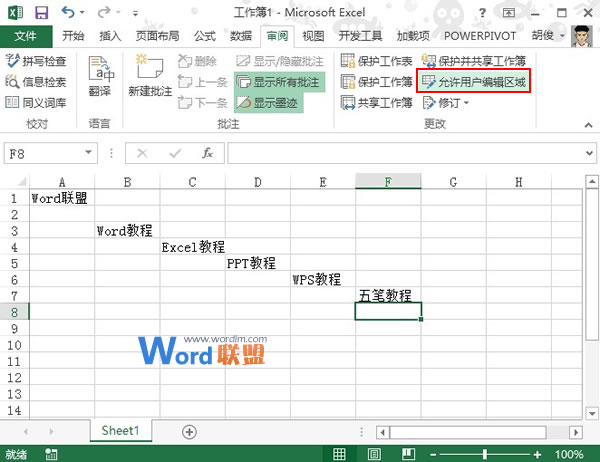
②弹出允许用户编辑区域对话框,单击新建按钮。
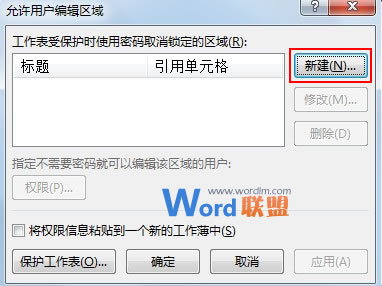
③输入新标题,设置引用单元格,这里我们就设置“PPT教程”和“WPS教程”这两个单元格。输入区域密码,单击确定按钮。
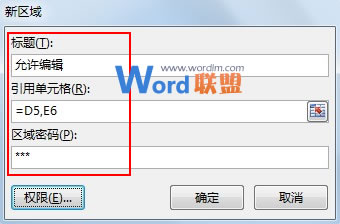
④系统为了防止我们出错,我们重新输入一次密码。
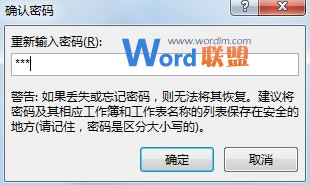
⑤这样“PPT教程”和“WPS教程”这两个单元格就允许编辑了,单击确定按钮。
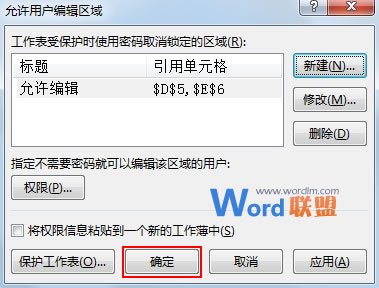
⑥返回到Excel主页面,点击保护工作表选项,勾选“选定锁定单元格”和“选定未锁定的单元格”,单击确定。
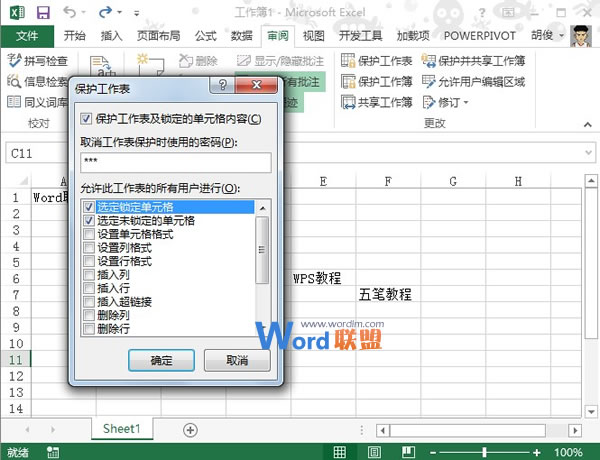
⑦设置完毕,我们来验证一下,双击“PPT教程”和“WPS教程”这两个单元格企图进行编辑,提示我们输入密码才可进行编辑。
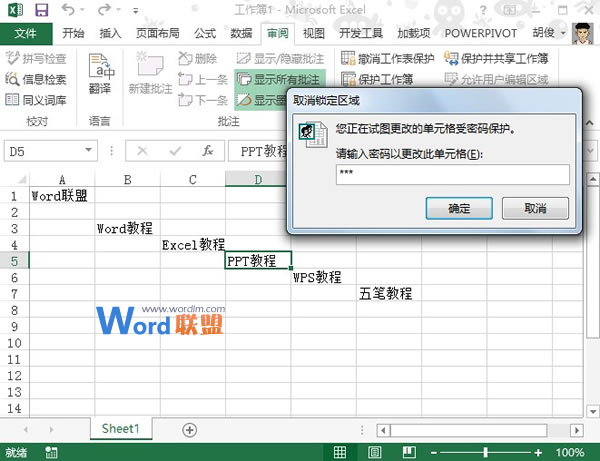
⑧再来看看其他的单元格,根本就禁止输入,非要取消单元格保护才行。

标签:
版权申明:本站文章部分自网络,如有侵权,请联系:west999com@outlook.com
特别注意:本站所有转载文章言论不代表本站观点,本站所提供的摄影照片,插画,设计作品,如需使用,请与原作者联系,版权归原作者所有
- Excel图片嵌入单元格,拖动表格图片会自适应单元格大小 2020-01-03
- Excel如何设置三级下拉菜单,高端多级下拉选项! 2019-08-01
- Excel二级下拉菜单怎么设置,让你告别手动录入 2019-08-01
- Excel数据在同一单元格中该如何运算公式求和? 2019-04-21
- Excel中如何批量合并相同内容单元格 2019-04-12
IDC资讯: 主机资讯 注册资讯 托管资讯 vps资讯 网站建设
网站运营: 建站经验 策划盈利 搜索优化 网站推广 免费资源
网络编程: Asp.Net编程 Asp编程 Php编程 Xml编程 Access Mssql Mysql 其它
服务器技术: Web服务器 Ftp服务器 Mail服务器 Dns服务器 安全防护
软件技巧: 其它软件 Word Excel Powerpoint Ghost Vista QQ空间 QQ FlashGet 迅雷
网页制作: FrontPages Dreamweaver Javascript css photoshop fireworks Flash
